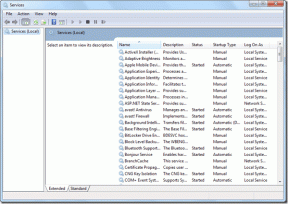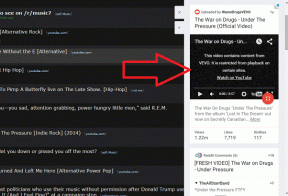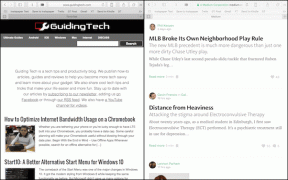Szöveg kibontása a képből az OCR segítségével az Android Google Drive-ban
Vegyes Cikkek / / February 08, 2022
Néha olyan helyzetbe kerülhet, hogy digitális másolatot kell készítenie egy papírdokumentumról, és el kell mentenie a számítógépére. Ha Ön egy kézi gépíró, könnyen gyorsan írhat egy vagy két kis bekezdést, de mi van akkor, ha a dokumentum néhány oldalra terjed ki? Ez időigényes és egyben bosszantó is lehet.
Természetesen megteheti szkennelje be a dokumentumot majd használja egy ingyenes online OCR eszköz a képet szöveggé alakítani, de valószínű, hogy a közelben szkennert találnak. Sokkal nagyobb az esélye annak, hogy a közelben van egy okostelefon, esetleg Android, és ez elég ahhoz, hogy a dokumentumot OCR segítségével digitális formátumba konvertálja.
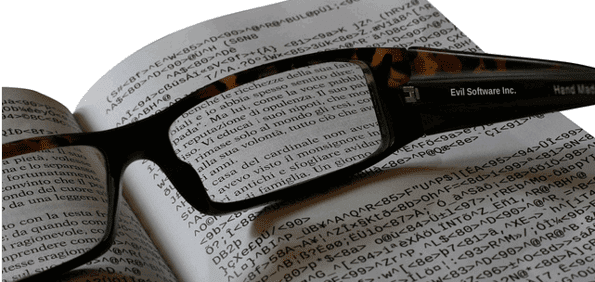
Meglátjuk, hogyan tudod Használja Android telefonja kameráját fényképek készítéséhez dokumentumból, majd egyszerű szöveggé konvertálja az OCR (Optical Character Recognition) technológia segítségével. (A kép forrása: _Max-B)
Ez a funkció ott volt a Google Dokumentumok Androidhoz szolgáltatásban, és most ott van Google Drive is, aminek a Google Dokumentumok része lett a közelmúltban. Lássuk, hogyan használhatjuk ezt a funkciót.
Szöveg kinyerése a fényképből
1. lépés: letöltés és telepítés Google Drive alkalmazás Android-eszközén (korábban Google Docs). Az alkalmazás telepítése után indítsa el, és nyomja meg a menü gombot az Új lehetőség kiválasztásához.
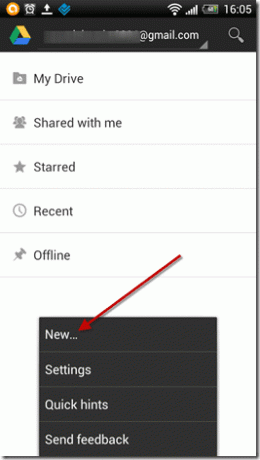
2. lépés: Ezután meg kell adnia a típusát Új dokumentum vagy Feltöltés hogy szeretne előadni. Itt válassza ki Dokumentum fényképről a telefon alapértelmezett kamerájának megnyitásához.
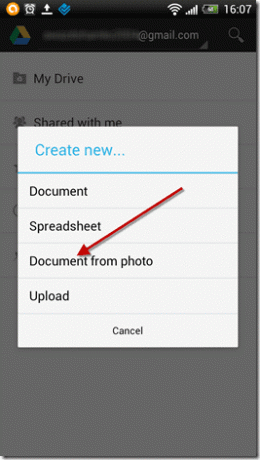
3. lépés: Ez egy trükkös rész lehet. Most rá kell kattintania annak a dokumentumnak a fényképére, amelyen az OCR-t el kívánja végezni. A legjobb eredmény érdekében győződjön meg arról, hogy bekapcsolta autofókusz módban, és hogy a kép éles legyen. Tartsa stabilan a kezét, majd készítse el a fényképet.

Jegyzet: A fénykép feldolgozása után az alkalmazás jelezheti, hogy a fotó esetleg elmosódott, és szeretne-e újabb fényképet készíteni. Az én esetemben, bármennyire is óvatos voltam, mindig láttam ezt a figyelmeztetést. Bíznod kell tehát az ösztöneidben, és ha úgy gondolod, hogy jól vetted, nyomja meg a tovább gombot.

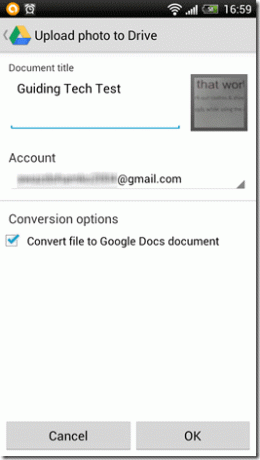
4. lépés: Végül nevezze el a dokumentumot, és válassza ki a fájl konvertálása Google Docs dokumentummá opciót. A fotó ezután feltöltődik a Google Drive-ra, és egyidejűleg feldolgozásra kerül. A feltöltés befejezése után megnyithatja a dokumentumot telefonján vagy számítógépén, hogy megtekinthesse a felismert szöveget.
Következtetés
A kép tisztaságától és a szöveg formátumától függően a felismert szöveg pontossága átlagosan 70-90% körüli lesz. Előfordulhat, hogy helyenként manuálisan kell szerkesztenie a dokumentumot, de ez semmi ahhoz képest, mintha a teljes dokumentumot megírná.
Ezenkívül a funkció nem működik kézírásos és művészi betűtípusok esetén, és a legjobb eredményt akkor éri el, ha a dokumentum Times New Roman, Arial, Caliber vagy más, ilyen egyszerű betűtípussal készült.
Utolsó frissítés: 2022. február 03
A fenti cikk olyan társult linkeket tartalmazhat, amelyek segítenek a Guiding Tech támogatásában. Ez azonban nem befolyásolja szerkesztői integritásunkat. A tartalom elfogulatlan és hiteles marad.